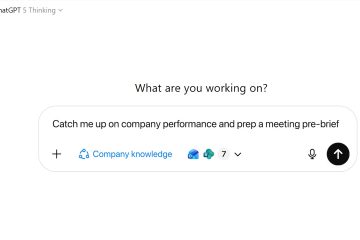.single.post-author, Kirjoittaja: Konstantinos Tsoukalas , Päivitetty viimeksi: 20. lokakuuta 2025
Jos haluat pakottaa Exchange Onlinen välittömästi soveltamaan luomaasi säilytyskäytäntöä (esim. pakottaaksesi verkkoarkistoinnin aloittamaan arkistoinnin), jatka tämän opetusohjelman lukemista.
Oletusarvoisesti, kun luot säilytyskäytännön ja määrität sen käyttäjien postilaatikoihin, sinun on odotettava 24 tunnista 7 päivään, jotta uudessa käytännössä määritetyt viestien säilytysasetukset tulevat voimaan. Tämä johtuu siitä, että Managed Folder Assistant (MFA), joka on säilytyskäytäntöjä pakottava prosessi, suoritetaan automaattisesti seitsemän (7) päivän välein.
Jos haluat ohittaa tämän toiminnan ja pakottaa Managed Folder Assistantin aloittamaan välittömästi uuden säilytyskäytännön käsittelyn ja ottamaan käyttöön, seuraa alla olevia ohjeita.
Managed Folder Assistantin (MFA Exchange Onlinessa) käynnistäminen manuaalisesti (Microsoft/Office 25p3). Jos haluat pakottaa Managed Folder Assistantin (MFA) käsittelemään välittömästi uuden säilytyskäytännön ja aloittamaan arkistoinnin, sinun on ensin muodostettava yhteys Exchange Onlineen PowerShellin kautta.
2. Kun olet kirjautunut sisään, anna alla oleva komento soveltaaksesi uutta säilytyskäytäntöä suoraan käyttäjän postilaatikkoon, johon olet määrittänyt sen.*
Fstart-Manadentityd MailboxName
* Esimerkki: Jos haluat pakottaa Managed Folder Assistantin käsittelemään uuden säilytyskäytännön, jonka olet määrittänyt postilaatikkoon”[email protected]”ja aloittamaan arkistoinnin, anna tämä komento:
Start-ManagedFolderAssistant-Identity [email protected]
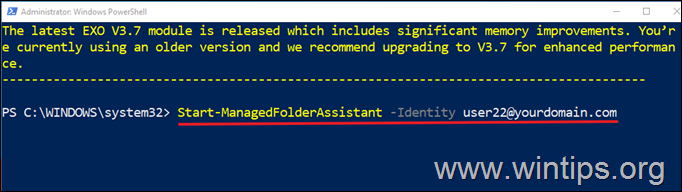
3. Kun olet käyttänyt yllä olevaa PowerShell-komentoa, odota noin 5 minuuttia, ja sitten arkistointi alkaa uuden säilytyskäytännön mukaisesti. asetukset.*
* Huomautus: Voit tarkistaa arkistoinnin edistymisen jollakin seuraavista tavoista:
Kirjaudu sisään Outlookin verkkoversioon (OWA) valitussa postilaatikossa ja tarkista vasemmanpuoleisen ruudun In-Place Archive-kansion sisältö. Siirry osoitteeseen Exchange Online Admin Center > Vastaanottajat > Postilaatikot, valitse postilaatikko, johon olet soveltanut uutta säilytyskäytäntöä, ja klikkaa Muut-välilehdellä Hallinnoi postilaatikon arkistoa nähdäksesi Arkiston
Pakottaa Hallittu Folder Assistant käsittelee välittömästi kaikkien postilaatikoiden säilytyskäytännöt ja aloittaa arkistoinnin, anna tämä komento:
Get-Mailbox-RecipientTypeDetails UserMailbox-ResultSize rajoittamaton | ForEach {Start-ManagedFolderAssistant $_.Identity} 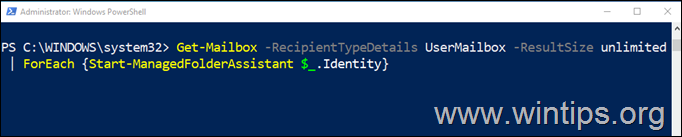
Lisäohjeita.
1. Huomaa, että postien siirtäminen voi kestää muutaman päivän, varsinkin jos”postin arkistointi”postilaatikoita. (esim. 30 Gt tai enemmän).
2. Jos arkistointi ei ole alkanut hetken kuluttua, kun arkistointi on pakotettu käyttäjän postilaatikkoon, varmista, että kyseiseen postilaatikkoon sovelletaan oikeaa säilytyskäytäntöä antamalla seuraava komento:
Get-Mailbox MailboxName | FL RetentionPolicy
* Esimerkki: Jos haluat nähdä, minkä säilytyskäytännön olet määrittänyt postilaatikkoon”käyttäjä[email protected]”, anna tämä komento
Get-Mailbox [email protected] | FL RetentionPolicy
Siinä se on! Kerro minulle, jos tämä opas on auttanut sinua jättämällä kommenttisi kokemuksestasi. Tykkää tästä oppaasta ja jaa se auttaaksesi muita.
Jos tästä artikkelista oli sinulle hyötyä, voit tukea meitä tekemällä lahjoituksen. Jopa 1 dollarilla voi olla valtava ero meille Pyrimme jatkossakin auttamaan muita ja pitämään tämän sivuston ilmaisena: 
 Konstantinos on Wintips.orgin perustaja ja ylläpitäjä. Vuodesta 1995 lähtien hän on työskennellyt ja tarjoaa IT-tukea tietokone-ja verkkoasiantuntijana yksityishenkilöille ja suurille yrityksille. Hän on erikoistunut Windowsiin tai muihin Microsoftin tuotteisiin (Windows Server, Office, Microsoft 365 jne.) liittyvien ongelmien ratkaisemiseen. Uusimmat viestit käyttäjältä Konstantinos Tsoukalas (katso kaikki)
Konstantinos on Wintips.orgin perustaja ja ylläpitäjä. Vuodesta 1995 lähtien hän on työskennellyt ja tarjoaa IT-tukea tietokone-ja verkkoasiantuntijana yksityishenkilöille ja suurille yrityksille. Hän on erikoistunut Windowsiin tai muihin Microsoftin tuotteisiin (Windows Server, Office, Microsoft 365 jne.) liittyvien ongelmien ratkaisemiseen. Uusimmat viestit käyttäjältä Konstantinos Tsoukalas (katso kaikki)